
- Desktop no Android
- Como excluir o desktop no android?
Normalmente, após a aquisição de um novo smartphone da marca ou tablet baseado em Android de seus desktops são completamente preenchido com uma grande variedade de ícones e widgets. Em seguida, o usuário começa a remover todos os aplicativos desnecessários e deixa os mais relevantes e usados com frequência. Como resultado, muitos monitores domésticos estão completamente vazios e absolutamente desnecessários. Neste artigo, vamos ver como remover o desktop no android.
para conteúdo ↑ sistema operacional Android androidWorktable
tem muitas vantagens que simplificam muito o uso do processo:
- Esta plataforma móvel oferece um alto grau de flexibilidade e controle sobre o dispositivo. São essas as características que são as razões pelas quais a maioria dos usuários escolhe em favor do Android.
- Entre os benefícios também está presente e a capacidade de usar simultaneamente várias guias de tela. Esse recurso é muito útil, pois permite colocar em suas telas iniciais todos os ícones de aplicativos necessários e usados com frequência, bem como widgets. Isso ajuda a reduzir o tempo necessário para encontrar o programa necessário.
- Todos os ícones de desenvolvimento de software e widgets podem ser classificados por monitores domésticos, com base em seus princípios e preferências.
Importante! Essa multifuncionalidade do espaço usado é especialmente útil para pessoas que precisam trabalhar com informações de vários widgets ou produtos de software.
Existem várias maneiras de personalizar sua experiência com o Android. Felizmente, o sistema operacional oferece a possibilidade de colocar no ambiente de trabalho não é apenas uma variedade de atalhos para produtos de software, mas também criar as suas próprias pastas inteiras com aplicação etiquetas, definir um widgets de muito úteis e relevantes. A versão mais recente do Android oferece uma funcionalidade muito grande para o usuário médio.É por isso que todos poderão projetar seu espaço de trabalho de acordo com as necessidades e preferências pessoais.
Importante! Não se esqueça que muito trabalho em desktops domésticos pode, pelo contrário, complicar o processo de encontrar o programa necessário.É por isso que você não precisa se envolver muito com esse recurso e colocar atalhos para todos os desenvolvimentos de software em monitores domésticos.
para o conteúdo ↑Como excluir o desktop no android?
O processo de eliminar o excesso de exibição em casa a partir de dispositivos Android é muito simples. Como remover um desktop extra no android:
- Abra qualquer espaço utilizado.
- Run beliscar gesto( colocando dois dedos na tela do smartphone e trazê-los juntos como com uma diminuição na imagem).Então todas as janelas usadas do dispositivo serão exibidas imediatamente.
- Defina uma guia de tela extra e clique nela.
- Não solte o dedo do ícone, mova-o para a parte superior do visor na imagem da cesta.
Importante! Da mesma forma, você pode alterar a ordem das suas páginas iniciais. Para fazer isso, basta arrastar o ícone para o local desejado.
Concluído, a tela inicial desnecessária é excluída!
Importante! Nem todos os lançadores do Android têm a capacidade de eliminar as guias de tela não reivindicadas.Às vezes, esse processo pode ser implementado instalando um novo lançador.
Devices LG e Samsung
Como remover área de trabalho Android-LG e Samsung: tap
- no botão Início para ir para a página inicial.
- Use dois dedos para ampliar o texto ou a imagem. Após esta ação, todas as páginas serão exibidas em uma tela.
- Defina uma guia de tela desnecessária e pressione-a.
- Sem soltar um dedo do ícone, mova-o para o topo da janela no ícone da lixeira.
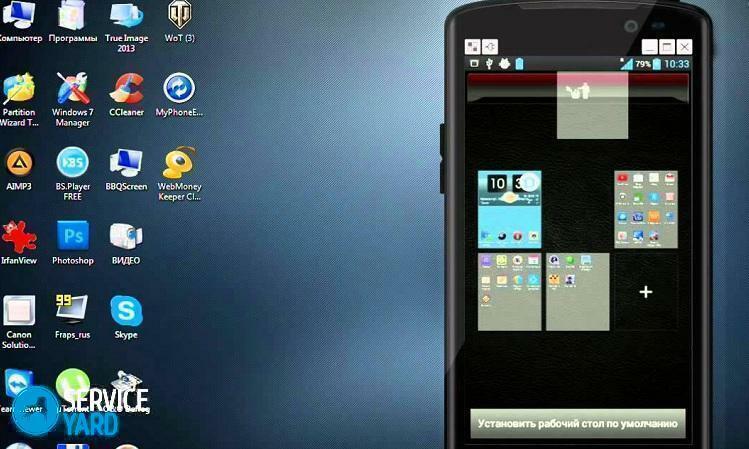
dispositivos HTC
A fim de se livrar do excesso desktop com dispositivos Android marca HTC, você precisa fazer essas ações:
- Encontre um espaço vazio em qualquer lugar na página principal( o espaço entre os ícones de aplicativos também é adequado).
- Pressione e segure o espaço vazio. Como resultado, o menu de contexto será exibido.
- Na janela que aparece, selecione o item "Gerenciamento da tela inicial".
- Localize uma guia da tela não reivindicada e selecione-a.
- Na parte inferior da janela, toque no botão "Excluir".
Nova Launcher
Como excluir a tela no android com o Nova Launcher:
- Toque no botão Home para chegar à home page.
- Pressione o botão Home novamente para exibir imagens em miniatura de todos os desktops usados. Isso é feito no modo de visualização.
Importante! Se a função de visualização estiver desativada neste dispositivo Android, você precisará iniciar o aplicativo Nova Settings, ir para a guia Desktop e selecionar Home Displays. Se essas ações não retornarem resultados e a tela inicial for exibida novamente, será necessário repetir os dados do procedimento. Depois disso, o modo de visualização será iniciado.
- Defina uma guia de tela extra, clique nela e segure-a.
- Arraste a página selecionada para o topo da janela no ícone da lixeira.
Google Launcher
A fim de eliminar um desktop inútil de um dispositivo Android, você precisa executar as seguintes ações:
- Determine se o Google Experience Launcher está instalado no seu smartphone. Para fazer isso, primeiro você deve ir para a página inicial e arrastá-lo com o dedo da direita para a esquerda. Se a exibição do Google Now for exibida como resultado dessas ações, o Google Experience Launcher estará presente.
Importante! Por padrão, este programa é instalado no Nexus 5 e em modelos mais modernos. O Google Experience Launcher também pode estar presente em outros dispositivos.
- Localize uma guia da tela não reivindicada.
- Livrar-se de todos os crachás de desenvolvimento de software. Para fazer isso, clique no ícone do aplicativo e, enquanto o segura, arraste-o para o topo da janela para a imagem da lixeira.
- Repita este processo para todos os ícones do programa no espaço selecionado.
Importante! Como resultado dessas ações, somente atalhos de aplicativos são excluídos. Os programas ainda permanecem no dispositivo android e são exibidos no menu principal.
- Para eliminar todos os widgets. Este processo é o mesmo que para ícones de aplicativos. Portanto, você deve selecionar e arrastar o widget para a imagem da lixeira.
- Após limpar o espaço usado dos ícones de desenvolvimento de software e widgets, ele é automaticamente eliminado.
Hola Launcher
Como remover uma área de trabalho vazia em um android com o Hola Launcher:
- Defina uma guia de tela extra.
- Elimine todos os ícones de desenvolvimento de software e widgets a partir dele. Para fazer isso, selecione, prenda-os e arraste-os até a imagem da cesta.
- Pressione o espaço vazio no visor e segure o dedo por alguns segundos.
- Como resultado, uma lista de todos os desktops usados será exibida. Em uma janela de tela desnecessária e vazia, uma cruz aparecerá no centro, na qual você precisa tocar para removê-la.
Como você pode ver, é muito fácil remover um desktop desnecessário em um andróide. E que tipo de aplicativo você usa para isso - escolha você mesmo, oferecemos a você neste artigo opções suficientes.



